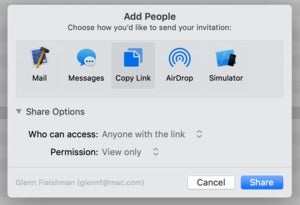如何使用 Mail Drop 和其他服务发送大附件
![]()
Apple 在 2014 年 Mac 操作系统更新中添加了一个巧妙的选项,让邮件应用程序可以处理大文件。许多电子邮件服务器将附件的文件大小限制在相当适度的范围内,即数十到数百兆字节。这在一定程度上是为了防止垃圾邮件和骚扰,这些垃圾邮件和骚扰可能会堵塞邮件服务器或电子邮件帐户,从而使用户超出其配额。
但这也只是为了简单的效率。电子邮件是发送大文件的糟糕方式。
对于 iCloud 帐户,您可以选择在 iCloud 帐户的”帐户信息”选项卡中的”邮件”>”首选项”>”帐户”中选中”使用 Mail Drop 发送大附件”框。苹果从未定义过”大”有多大,大概是因为它会随着时间的推移或根据各个收件人邮件服务器的因素而变化。
根据读者的电子邮件,尚不清楚 Mail Drop 是否仅适用于 iCloud 帐户。他们尝试发送一个大附件,并被告知接收服务器已拒绝它,并且”邮件”建议重试。 (为什么?你会得到相同的结果。)
当您配置了多个帐户时,在邮件应用程序中也可以很容易地从非预期地址撰写和发送消息。您可以通过查看或单击您创建的消息中”发件人:”弹出菜单中的地址来确认正在使用哪个帐户。
iCloud Drive 可让您创建共享链接。
您有多种 Mail Drop 替代方案,包括使用 iCloud Drive 存储。几乎所有在线存储和同步系统都允许您上传或同步文件,然后从中创建可共享的链接,有时带有附加的时间限制。然后,无需将文件附加到您的电子邮件中,只需将链接粘贴到邮件正文中以供其他人使用。
-
使用 iCloud Drive,选择一个文件或文件夹,点按工具栏中的”共享”图标,然后选择”添加人员”。您可以单击”复制链接”并展开”共享选项”,从中可以选择”谁可以访问””知道链接的任何人”。您可能还想将权限更改为”仅查看”。
-
使用 Dropbox,按住 Control 键单击文件或文件夹,然后选择”复制 Dropbox 链接”。
-
对于 Google 云端硬盘,说明中包含更多步骤,并且需要通过浏览器访问drive.google.com。 按照这些步骤操作。
这篇 Mac 911 文章是为了回答 Macworld 读者 Janet 提交的问题。
询问 Mac 911
我们整理了最常被问到的问题列表以及答案和专栏链接:阅读我们的超级常见问题解答,看看您的问题是否得到解答。如果没有,我们总是在寻找新的问题来解决!通过电子邮件将您的信息发送至 mac911@macworld.com,包括适当的屏幕截图,以及您是否希望使用您的全名。并非所有问题都会得到解答,我们不会回复电子邮件,也无法提供直接的故障排除建议。